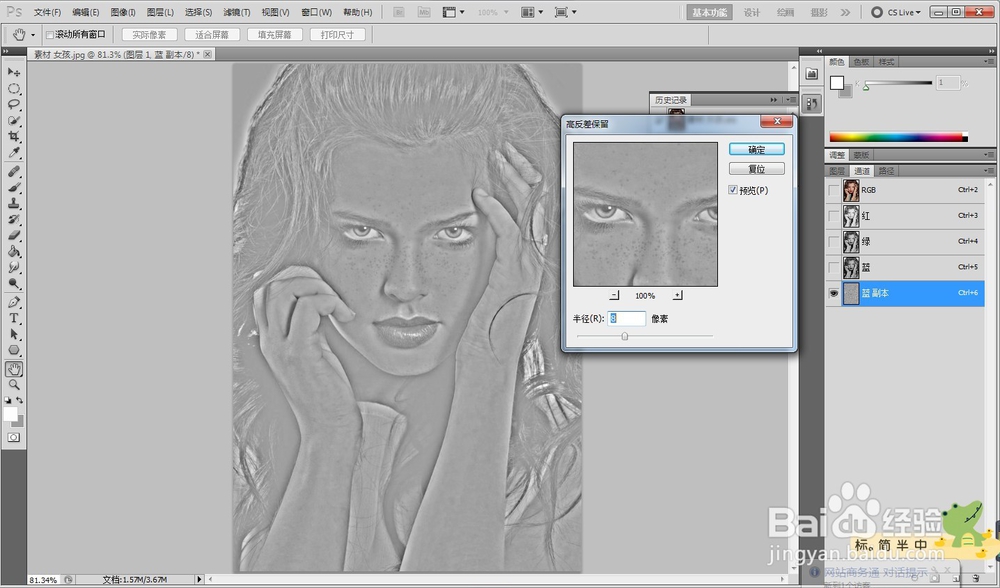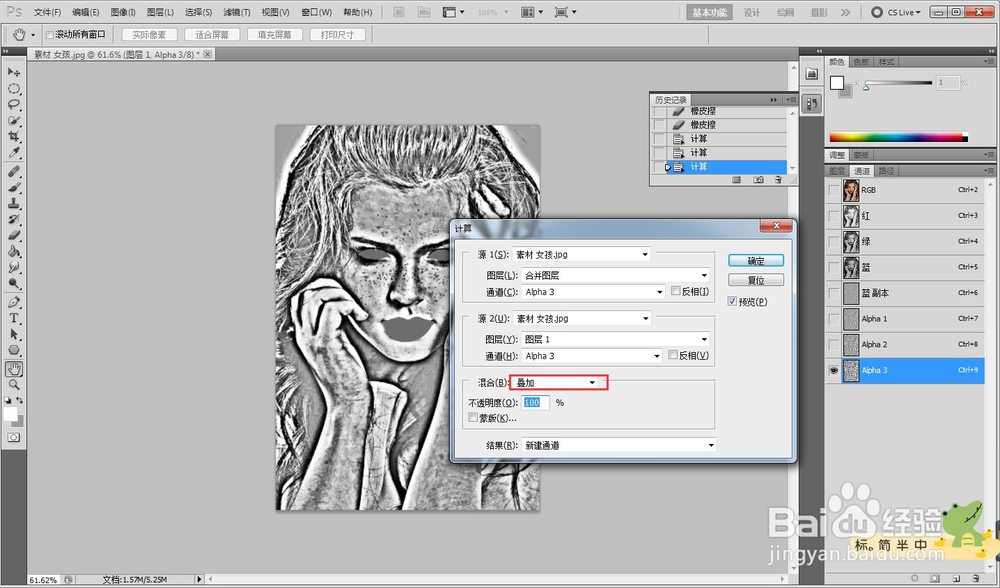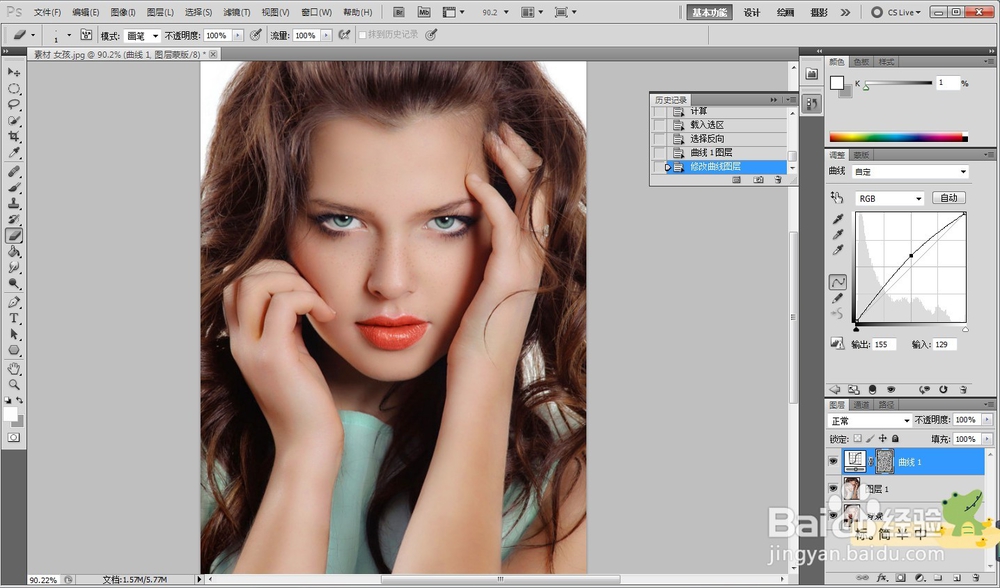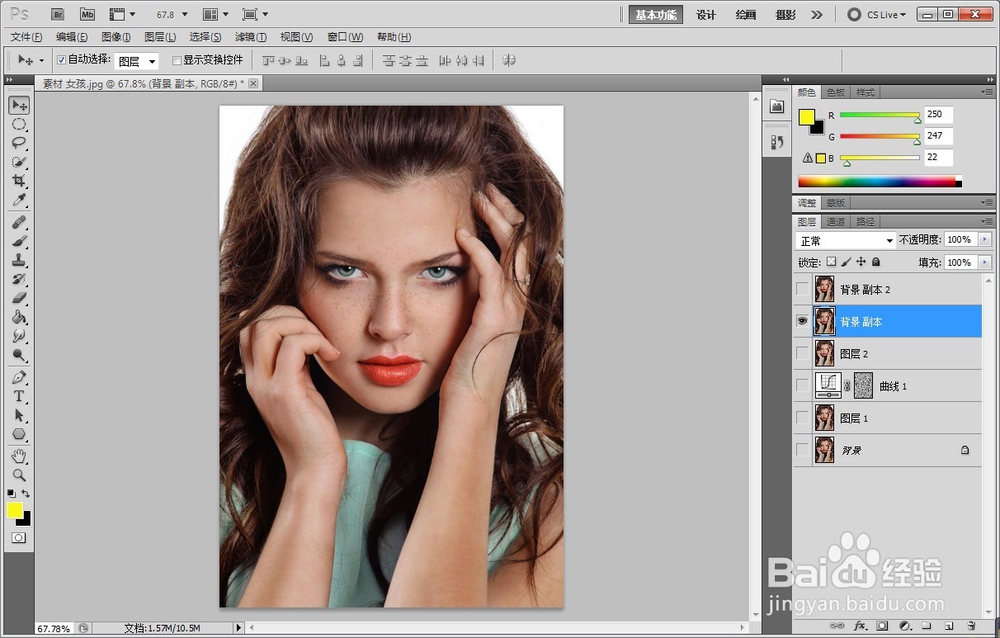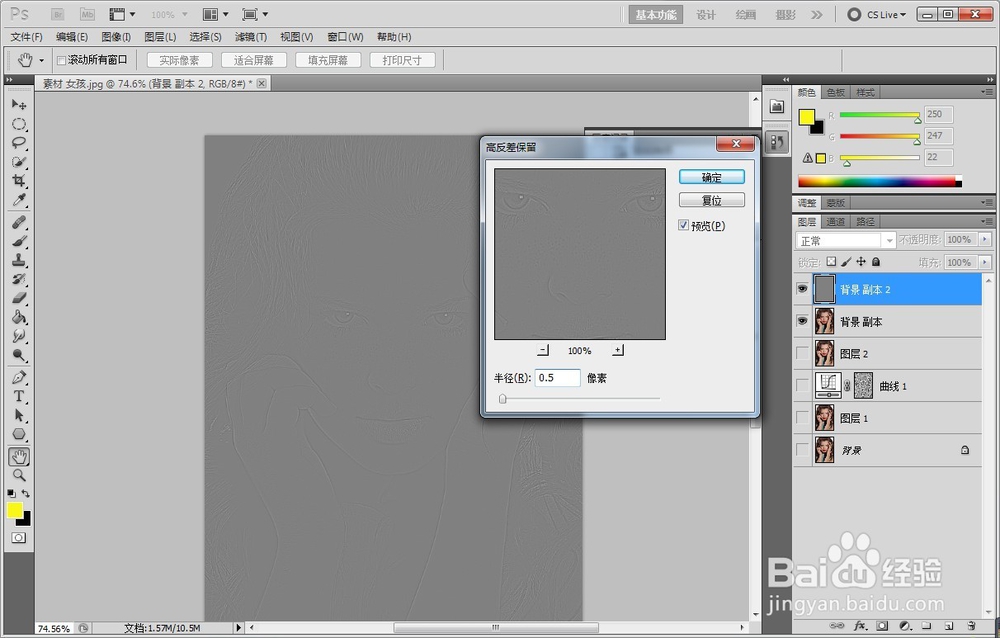1、打开一张有斑的图,复制图层1(Ctrl+J)
2、打开通道,选择反差大(斑点最明显)的通道钱砀渝测(这里为蓝通道),并复制蓝通道,然后在蓝副本通道中执行:滤镜-其他-高反差保留,数值这里设置为8(数值不是固定的,不同的图可试着选择合适的数值)
3、再将背景色调成灰色,并用橡皮擦将嘴巴和眼睛涂抹掉;再执行:
4、再执行:图像-计算-混合中选择叠加,得到ALPHA1,重复3次,得到ALPHA3
5、再按住ctrl键,点击ALPHA3,会调出选区,然后按ctrl+shift+i,反选选区,再回到图层,点击图层1
6、点击曲线并调整曲线,如图,让人像变亮一些,更光滑一些,但千万不能太过了
7、再按ctrl+shift+ait+e键,盖印得到图层2,接着复制背景图层,复制两次,并将两个副本移动到最上层。
8、除背景副本箍鲂遥哒外的其余图层都隐藏,对背景副本执行:滤镜 -模糊 -表面模糊, 这里参数如图, 将其改为半径20像素,阈值30色阶。
9、再点击背景副本2,对背景副本2执行:图像-应用图层。设置如图
10、再执行:滤镜-其他-高反差保留。半径这里设置为0.5(数值不是固定的,不同的图可试着选择合适的数值),然后将图层模式改为“线性光”
11、再按住shift键,选中图层2,背景副本和背景副本2,再按快捷键ctrl+g组成组,如图
12、接着建立一个黑蒙版(按住ait再点图层蒙版—缇吾怩舭—黑蒙版),再选取画笔工具, 不透明度为 80%, 流量为 100%(数值不是固定的,不同的图可试着选择合适的数值), 前景色是白色, 背景色为黑色.在皮肤上涂抹, 质感皮肤出现。